
מעמדו של הדיסק הקשיח של המחשב הוא גורם חשוב מאוד בביצועי המערכת. בין כלי עזר הסט המספקים מידע לגבי פעולת הכונן הקשיח, כמות הנתונים הגדולה מאופיינת Crystaldiskinfo. יישום זה מבצע S.M.A.R.T.-ניתוח מעמיק של דיסקים, אבל באותו הזמן, אצל חלק מהמשתמשים לעומת הבלבול של שליטת השירות הזה. הדמות של הפלטה כיצד להשתמש Crystaldiskinfo.
דיסק חיפוש
לאחר הפעלת השירות, במחשבים מסוימים, את ההודעה הבאה תוצג בחלון התוכנית CrystalDiskInfo: "הדיסק אינו מזוהה." במקביל, כל הנתונים על המבצע של הדיסק יהיה ריק לחלוטין. באופן טבעי, זה גורם מבוכה ממשתמשים, משום שהמחשב לא יכול לעבוד עם כונן קשיח פגום לחלוטין. שיטות להתחיל בתוכנית.

ואכן, מזהה את הדיסק הוא די פשוט. כדי לעשות זאת, עבור אל הסעיף בתפריט - "שירות", ברשימה שמופיעה לבחור "מתקדם", ולאחר מכן "חיפוש מתקדם דיסק".
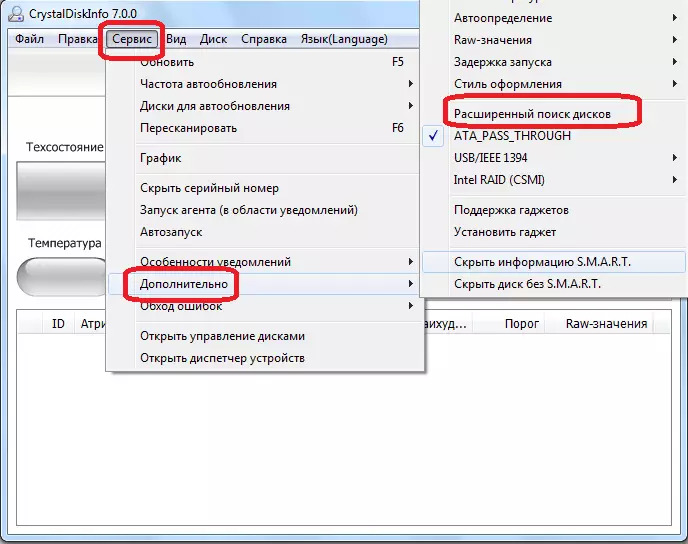
לאחר ביצוע הליך זה, הדיסק, כמו גם מידע על זה, אמור להופיע בחלון התוכנה הראשי.
דיסקים צפו
למעשה, כל מידע על הדיסק הקשיח שעליו מותקנת מערכת ההפעלה, פותח מיד אחרי התוכנית הוא התחיל. יוצא מן הכלל הוא רק באותם מקרים שהוזכרו לעיל. אבל אפילו עם אפשרות זו, זה מספיק כדי לבצע את ההליך עבור השקת חיפוש הדיסק המורחב, כך שעם כול התוכניות הבאות, המידע בכונן הקשיח מוצג מייד.
מציג תוכנית הן מידע טכני (שם הדיסק, נפח, טמפרטורה, וכו ') ונתונים S.A.A.R.T.-אנליזה. ישנן ארבע אפשרויות להצגת פרמטרי דיסק קשיחים בתכנית מידע דיסק קריסטל: "טוב", "קשב", "רע" ו "לא ידוע". כל המאפיינים הללו מוצג על ידי צבע המתאים המדד:
- "טוב" - כחול או ירוק (תלוי הצבעים שנבחרו);
- "שים לב" הוא צהוב;
- "Bad" - אדום;
- "לא ידוע" - אפור.
אומדנים אלה מוצגים הן ביחס למאפיינים האישיים של הדיסק הקשיח ואת להתקן אחסון כולו כמכלול.

אם כבר מדברים עם מילים פשוטות, אם Crystaldiskinfo מציין את כל האלמנטים בכחול או בירוק - הכל בסדר עם הדיסק. אם יש אלמנטים מסומנים בצהוב, וכן, יותר אדום, זה צריך להיות לחשוב ברצינות על התיקון של הכונן.
אם אתה רוצה להציג מידע לא על דיסק מערכת, אלא על כמה כונן אחר המחובר למחשב (כולל דיסקים חיצוניים), אז אתה צריך ללחוץ על פריט התפריט "דיסק", ובשנת ברשימה שמופיעה, בחר את המדיום רצוי .

על מנת להציג את המידע בדיסק בגרסה הגרפית, עבר לסעיף התפריט "השירות" העיקרי, ולאחר מכן בחר את פריט "לוח הזמנים" מהרשימה הופיעה.
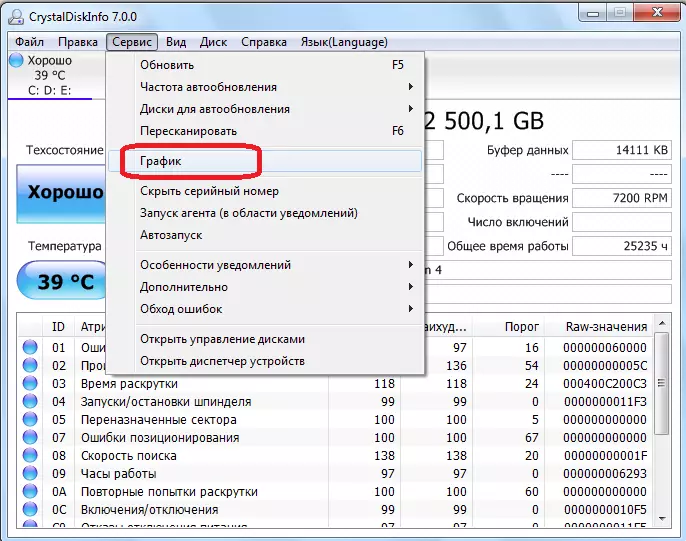
בחלון שנפתח, ניתן לבחור קטגוריה מסוימת של נתונים, הגרף של אשר המשתמש רוצה להציג.
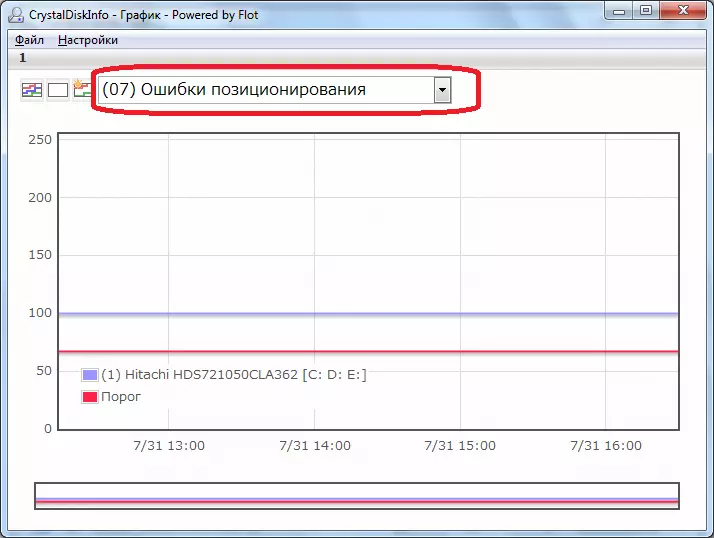
סוכן החל
התוכנית גם מספקת את היכולת להפעיל את המערכת של הסוכן עצמו, אשר יעבוד במגש ברקע, כל הזמן מעקב אחר מצב של הדיסק הקשיח, והודעות התצוגה רק אם הבעיות נמצאות על אותו. על מנת להפעיל את הסוכן, אתה פשוט צריך ללכת הסעיף בתפריט "שירות", ובחר את "סוכן התחל (באזור ההודעות)".

באותו קטע בתפריט "השירות" על ידי בחירה בפריט "Autostart", אתה יכול להגדיר את יישום CrystalDiskInfo בצורה כזאת שהוא יתחיל זמן כאשר מערכת ההפעלה נטענת.

דיסק קשיח תקנה
בנוסף, היישום CrystalDiskinfo יש כמה אפשרויות להסדרת פעולת הדיסק הקשיח. כדי להשתמש בפונקציה זו, שוב עברו לסעיף "שירות", בחר את הפריט "מתקדם", ולאחר מכן "AM / ניהול APM".
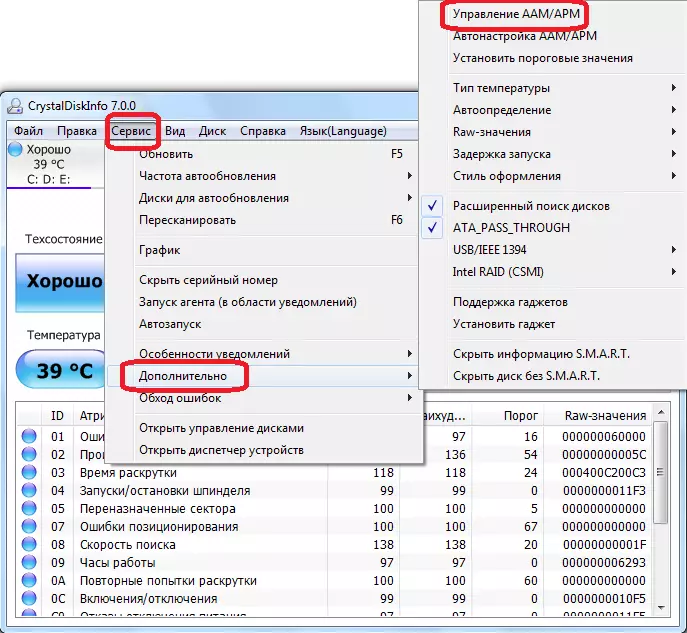
בחלון שנפתח, המשתמש יוכלו לשלוט שני המאפיינים של הדיסק הקשיח - רעש אספקת החשמל, פשוט לגרור את המחוון מצד אחד למשנהו. הסדרת אספקת החשמל של ווינצ'סטר שימושית במיוחד עבור בעלי מחשב נייד.

בנוסף, באותו סעיף קטן "אופציונלי", אתה יכול לבחור בפרמטר auto-tuning AM / APM. במקרה זה, התוכנית עצמה תקבע את הערכים אופטימלי של רעש אספקת החשמל.
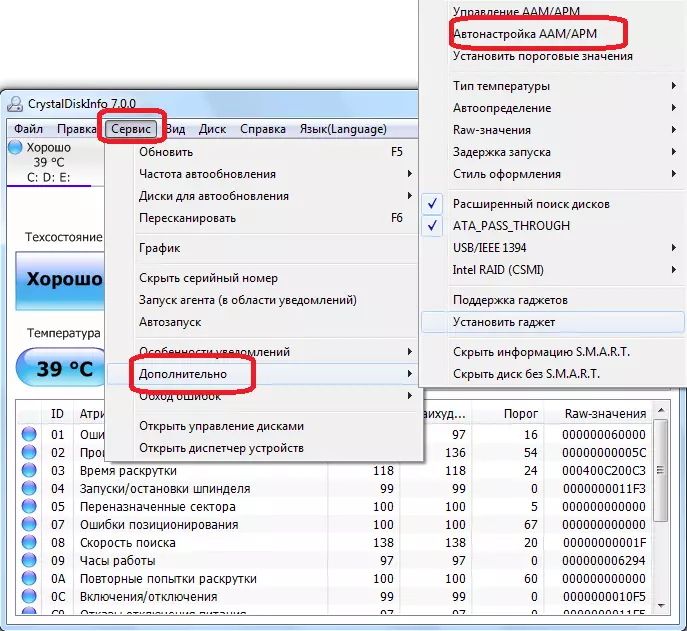
שינוי העיצוב של התוכנית
בשנת CrystalDiskInfo, אתה יכול לשנות את העיצוב בצבע ממשק הצבע. כדי לעשות זאת, הזן את הכרטיסייה תפריט "תצוגה", ולבחור כל אחד משלושת אפשרויות עיצוב.

בנוסף, אתה יכול מייד כולל, מצב שנקרא "הירוק", לחיצה על הפריט באותו השם בתפריט. במקרה זה, האינדיקטורים, בדרך כלל פרמטרי דיסק עובדים יוצג לא בכחול, כברירת המחדל, וירוק.

כפי שאנו רואים, למרות כל מבלבל לכאורה בממשק יישומים CrystalDiskinfo, זה לא כל כך קשה להבין את עבודתו. בכל מקרה, לבלות זמן לחקור את האפשרויות של התוכנית פעם אחת, בתקשורת נוספת עם זה לא יהיה לך עוד קשיים.
